- Microsoft Excel je najpoznatiji alat za proračunske tablice na svijetu.
- Vodič u nastavku pokazat će vam što učiniti za oporavak alatne trake MS Excel.
- Za više informacija o ovom nevjerojatnom proizvodu pogledajte naš namjenski Excel Hub.
- Ako želite znati više o cijelom programskom paketu, pogledajte naš Stranica s uputama za Excel.
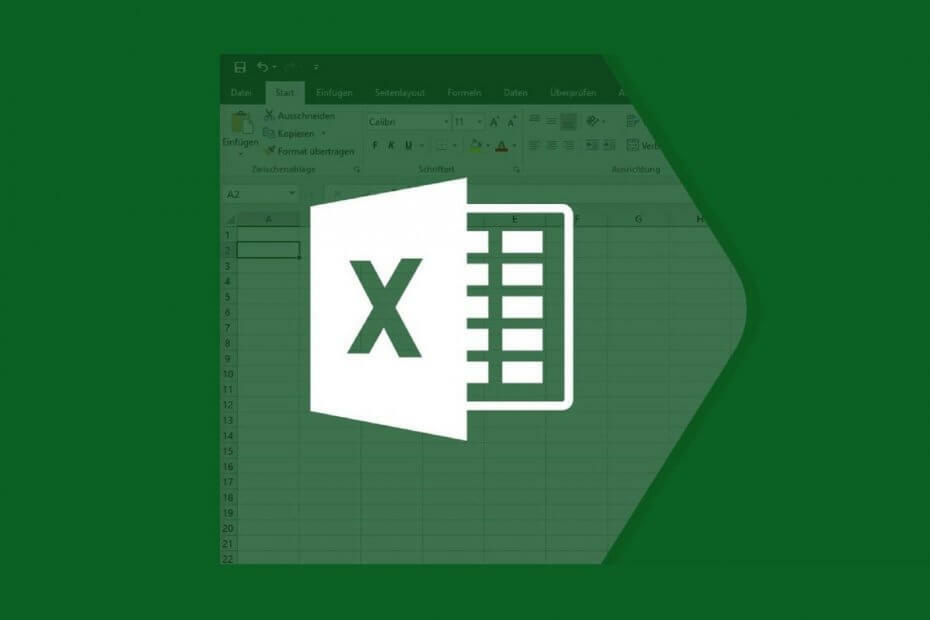
Ovaj softver će popraviti uobičajene računalne pogreške, zaštititi vas od gubitka datoteka, zlonamjernog softvera, kvara hardvera i optimizirati vaše računalo za maksimalne performanse. Riješite probleme s računalom i uklonite viruse sada u 3 jednostavna koraka:
- Preuzmite alat za popravak računala Restoro koji dolazi s patentiranim tehnologijama (patent dostupan ovdje).
- Klik Započni skeniranje kako biste pronašli probleme sa sustavom Windows koji bi mogli uzrokovati probleme s računalom.
- Klik Popravi sve za rješavanje problema koji utječu na sigurnost i performanse vašeg računala
- Restoro je preuzeo 0 čitatelji ovog mjeseca.
Microsoft Excel jedan je od najsofisticiranijih alata u paketu Office, a dolazi s mnoštvom funkcija, kojima se većinom manipulira pomoću alatne trake. Alatna traka koja nedostaje otežava posao s Excelom.
Bez ovih presudnih elemenata u Excelu nećete moći brzo obaviti posao, pa, razumljivo, tražite popravke.
Alatna traka koja nedostaje ili je skrivena u Excel je česta pritužba, ali ovo obično nije greška ili problem iz samog Excela. Uzrok su često netočne postavke zaslona. Saznajte kako vratiti alatnu traku u Excel.
Kako vratiti alatnu traku u Excel?
1. Vrpca skrivena, pokaži vrpcu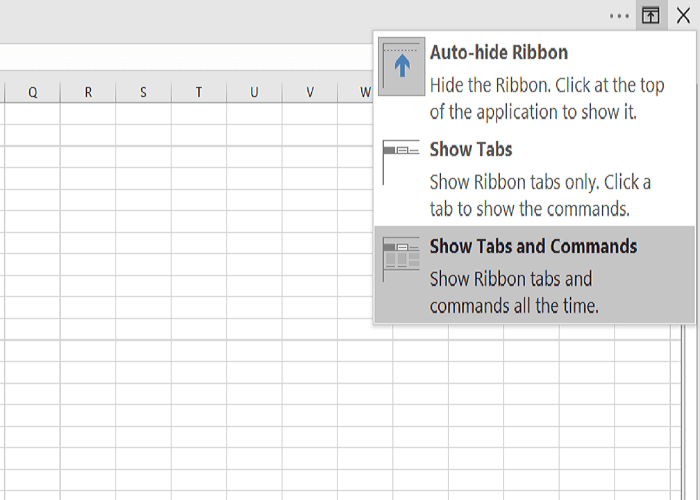
- U prozoru MS Excel kliknite na Opcije prikaza vrpce ikona koja otkriva sljedeće mogućnosti:
-
Automatsko sakrivanje vrpce:
- Vrpca nestaje kad radite na listu i prikazuje se samo kad pogodite ALT ili kliknite na Više ikona elipse.
-
Prikaži kartice:
- Prikažite samo kartice, a alatnu traku i vrpcu ostavite skrivenima.
-
Prikaži kartice i naredbe:
- Prikažite kartice i naredbe u svakom trenutku.
- Odaberite bilo koje Prikaži kartice ili Prikaži kartice i naredbe za prikaz vaše alatne trake za prikaz nestalih Excel alatnoj traci.
2. Ako se kartica dodatka ne prikazuje u programu Excel
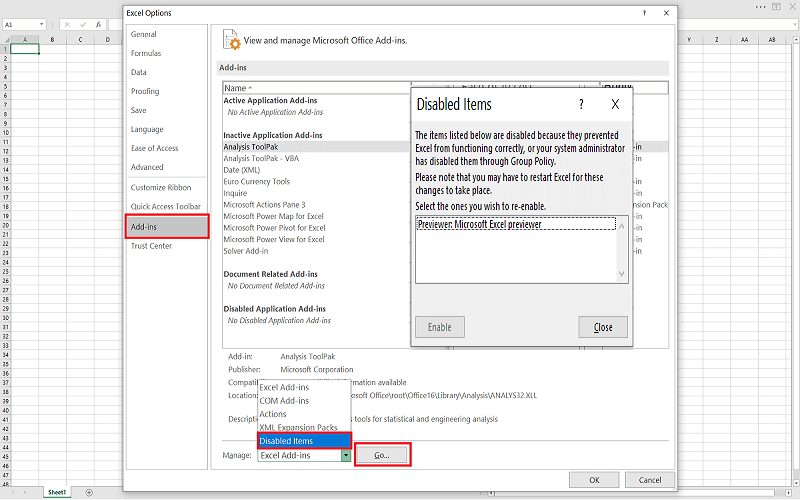
- Udari Datoteka veza na izborniku na vrhu stranice.
- Na izborniku Datoteka odaberite Opcije.
- Zatim idite na Programski dodaci odjeljak s lijeve ploče i odaberite Predmeti s invaliditetom.
- Ako Excel onemogući dodatak, naći ćete ga na ovdje popisu.
- Odaberite programske dodatke za koje nedostaje njegova kartica i pritisnite Omogućiti.
3. Ostala rješenja za nedostatak Excel alatnih traka
- Pritisnite CTRL + F1, što je prečac vrpce.
Pritiskom gumba na vrpci kada je vidljiva alatna traka to se skriva. Ako se alatna traka ne prikazuje u Excel, prečac vrpce čini ga vidljivim.
- Kliknite karticu da biste privremeno pregledali vrpcu.
- Zatim u donjem desnom dijelu zaslona kliknite pribadača ikonu da traku trajno prikačite na zaslon.
- Dvaput kliknite na nazive vidljivih kartica.
- Desnom tipkom miša kliknite karticu i poništite odabir Sruši vrpcu (ili Smanjite vrpcu, ovisno o verziji programa Excel).
- Ako odaberete opciju Automatski sakrij vrpcu, dok radite na listu, vrpca i alatna traka nestaju.
- Da biste ih vidjeli, jednostavno pomaknite miš na vrh radne knjige i kliknite.
Imajte na umu da gornje stavke nisu koraci za rješavanje alatne trake koja se ne prikazuje u izdanju programa Excel; to su prilično individualna rješenja koja vam mogu pomoći da vratite alatnu traku Excel. Također, možete ih isprobati u bilo kojem redoslijedu.
Vrpca ili alatna traka nisu prikazani u Excel rijetko je znak problema ili greške; to je uglavnom zbog postavki prikaza vrpce. Pritisnite prečac na vrpci (CTRL + F1) da biste prikazali alatnu traku programa Excel.
Ako to još uvijek ne rješava problem, isprobajte drugo rješenje na ovoj stranici.
 I dalje imate problema?Popravite ih pomoću ovog alata:
I dalje imate problema?Popravite ih pomoću ovog alata:
- Preuzmite ovaj alat za popravak računala ocijenjeno odličnim na TrustPilot.com (preuzimanje započinje na ovoj stranici).
- Klik Započni skeniranje kako biste pronašli probleme sa sustavom Windows koji bi mogli uzrokovati probleme s računalom.
- Klik Popravi sve za rješavanje problema s patentiranim tehnologijama (Ekskluzivni popust za naše čitatelje).
Restoro je preuzeo 0 čitatelji ovog mjeseca.
Često postavljana pitanja
Microsoft Excel je namjenski alat za proračunske tablice Microsoft Office Suite.
Ako si ne možete priuštiti Microsoft Excel, uvijek postoje Google tablice ili alat za proračunske tablice iz LibreOffice.
Ako u Excelu trebate izbrisati stotine redaka odjednom, ne morate to raditi jedan po jedan. Pogledajte ovaj vodič na kako obrisati više Excel redaka odjednom.

![Office je otkrio problem s ovom datotekom [zaštićeni prikaz]](/f/7da501593e9d79717bdfc9c51c81502b.webp?width=300&height=460)
